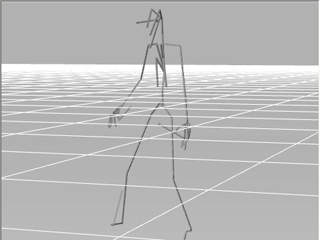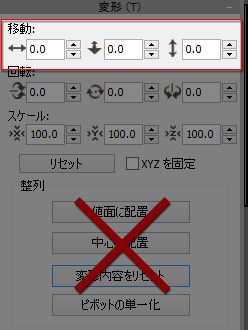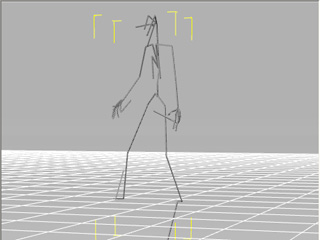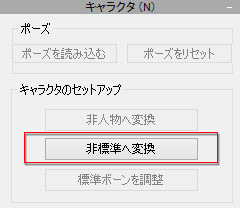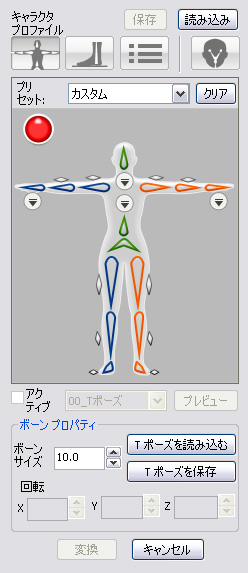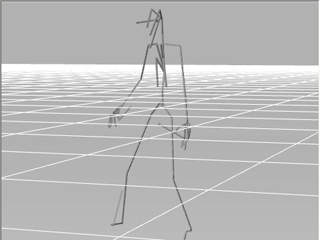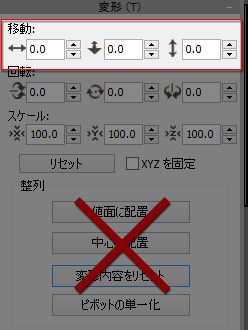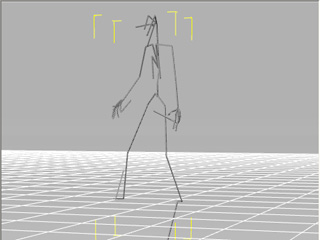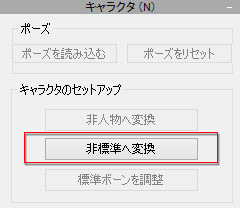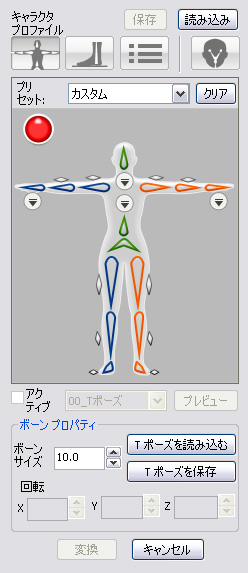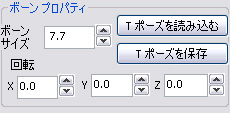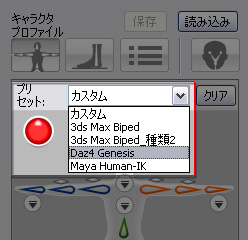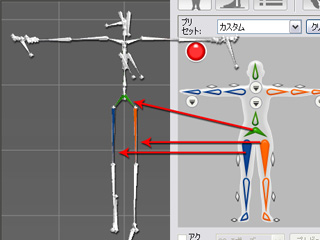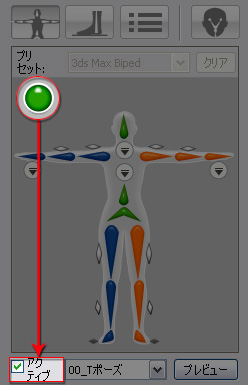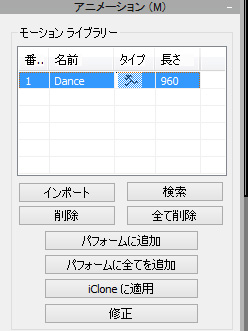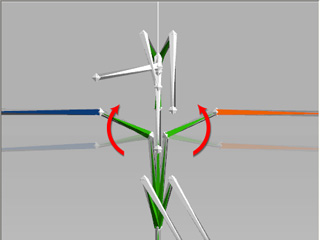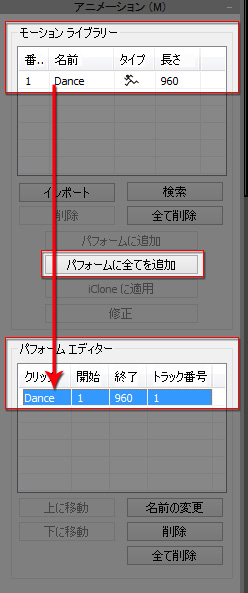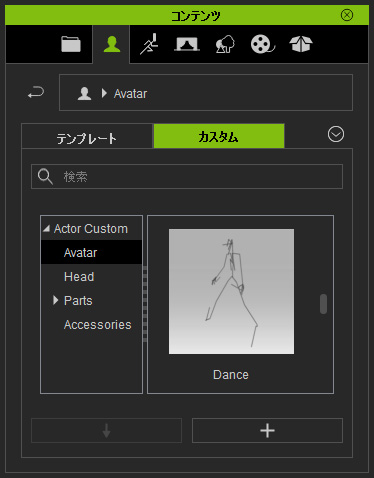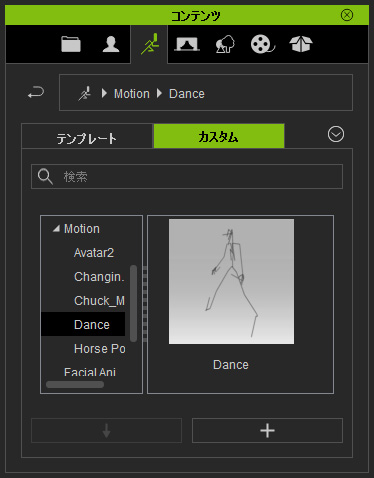iClone モーションへ人物モーションを変換する
iClone にはさまざまな人物モーションがありますが、場合によっては他の 3D モーション ジェネレータからのモーションの適用が必要な場合があります。その場合は、最初にモーションを 3DXchange を介して変換してから、iClone で使用する必要があります。.変換後、iClone で標準または非標準キャラクタそれぞれにモーションを適用します。.
|
サポートされているファイル形式
|
.BVH
.FBX (人物モーション付)
|
手順 1:モーションの準備とキャラクタ化モードの切り替え
-
Ctrl + N を押して新しいプロジェクトを開きます。
-
上記説明の形式でキャラクタ モーション ファイルを読み込むには、ファイルをドラッグして 3D ビューアに直接ドロップします。ファイルにキャラクタ メッシュがない場合は、3DXchange は確認用のスティック キャラクタを使用します。
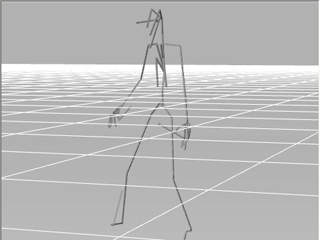
-
変形セクションで、X、Y、Z の値を調整してワールドの中心に再配置します。モーションの位置変更に、地面に配置、中心に配置、変形内容をリセットを使用しないでください。
-
修正パネルのキャラクタセクションに移動します。非標準へ変換ボタンをクリックして、キャラクタ化モードにします。
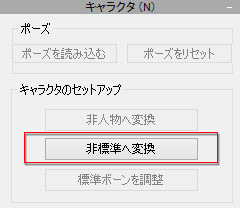
修正ページがすぐにキャラクタ化モードに変わります。
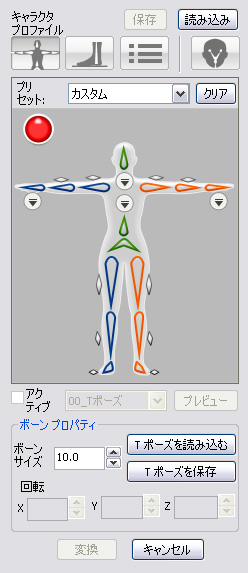
手順 2:Tポーズの設定
すべての iClone モーション (*.iMotion) は Tポーズに準拠しているので、モーションのポーズを Tポーズに調整する必要があります。これらモーションを適用することで胴体部分のオフセット問題を回避することができます。
標準ボーンリギング 3D ツールからのモーション
-
モーションを取得する 3D ソース ツールを知っている場合は、完全な Tポーズの準備プロファイルのみを選択する必要があります。
詳しくは、Tポーズの自動設定セクションを参照してください。

カスタム ボーンリギング 3D ツールからのモーション
-
モーションが Tポーズ開始しない場合は、ボーン プロパティセクションを使用して各ボーンのアングルを手動で調整する必要があります。Tポーズ設定については、
Tポーズの手動設定 (英語) セクションを参照してください。
手順 3:モーション ボーンを Reallusion 人物ボーンにマップする
3DXchange でカスタム モーションを iMotion に変換すると、実際にはカスタム ボーンが標準ボーンにマッピングされ、モーションが適用されると、キャラクタは実際にモーションが適用される標準ボーンによって動きが制御されます。
標準ボーンリギング 3D ツールからのモーション
カスタム ボーンリギング 3D ツールからのモーション
-
ボーン マッピングタブで、標準キャラクタ ボーンの 15 以上の基本ボーンを読み込んだモーションの対応するボーンに手動でマップします。
(アプリケーション右側のボーン構造のダミー画像は RL Bone - Reallusion ボーン構造です)。
詳しくは、非標準人物キャラクタへの変換コンセプトセクションと
カスタム ボーンマッピング方法 (英語) セクションを参照してください。
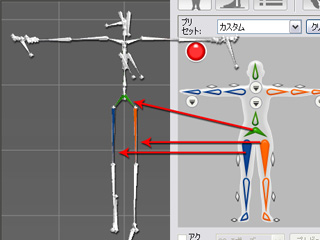
|
メモ:
|
-
メッシュデータなしのボーン関連のみを含んでいるモーションを読み込んでキャラクタ構造を表示する場合、3DXchange は表示ダミーとして接尾辞名 _AutoMesh を付けてメッシュ ノードに追加します。
-
接尾辞名 _AutoMesh の付いたメッシュ ノードではなくそのボーンを必ずマップして不正なマップを防ぐ必要があります
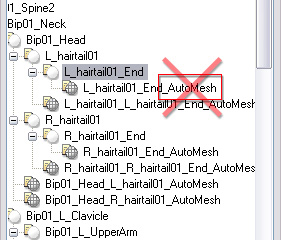
|
手順 4:モーションの微調整
-
マッピングの終了後、アクティブ チェックボックスを有効にして、モーション ボーン構造がRL Bone 下で制御されるようにします。
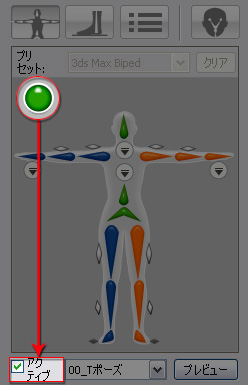
-
変換ボタンをクリックして、非標準へ変換モードを終了します。
-
アニメーション セクションへ移動して、モーション ライブラリ セクションでモーションを選択します。
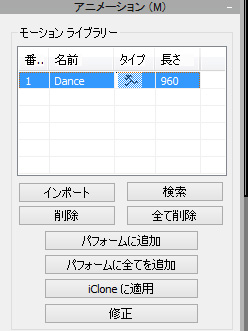
-
iClone に適用 ボタンをクリックして、選択したモーションを適用してモーション結果をプレビューします。
-
キャラクタに肩をすくめた肩などのモーションの欠陥がある場合は、3DXchange で Tポーズを調整する必要があります。

|
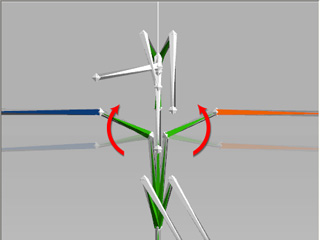
|

|
|
iClone でモーションはキャラクタの肩をすぼめます。.
|
鎖骨を回転してモーションに合わせます。
|
肩が調整されます。
|
-
モーションの結果が正しくまるまでその手順を繰り返します。
手順 5:キャラクタ プロファイルの保存とエクスポート
-
モーション結果に問題がなければ、キャラクタ化モードにして、
これら設定をキャラクタ プロファイルとして保存
(英語) して後で再使用します。
-
キャラクタ化モードを終了して、パフォームに追加ボタンをクリックしてこのモーションをパフォーム エディターへ追加します。
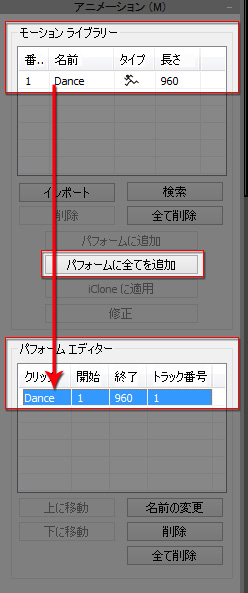
-
マップしたモーションをエクスポートして、iClone 内で標準キャラクタ モーションとして使用します。

-
ジオメトリボックスとアニメーションボックスを有効にした状態でエクスポートします。
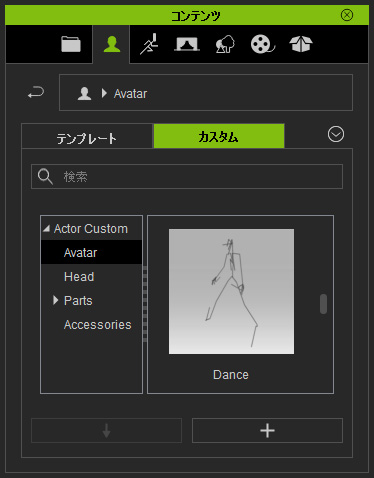
|
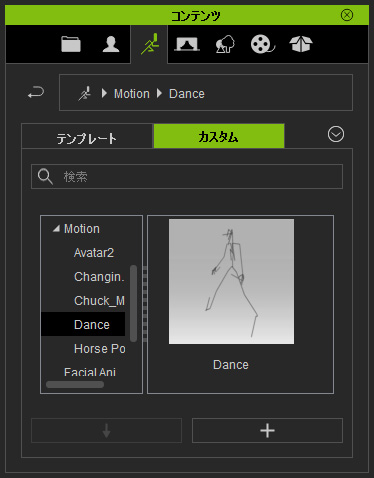
|
|
自動メッシュで構築されたスティック マンも非標準キャラクタとしてエクスポートされます。
|
モーションは、同じ名前のフォルダの下のカスタム モーション ライブラリに格納されます。
|
-
アニメーションボックスを有効にした状態でのみエクスポートします。モーションのみがエクスポートされます。